Đôi khi trong quá trình quản trị bài viết ở blogspot, các bạn có thể click nhầm dẫn đến việc bài viết bị xóa mà không tìm ra được cách phục hồi. Vì thế mình viết bài này để hướng dẫn các bạn cách phục hồi bài viết đã xóa trong Blogspot.
Viết 1 bài viết mệt lắm, nào là chuẩn bị nội dung, hình ảnh, kiểm tra độ chính xác rồi mới public bài ra. Vậy là loay hoay cái xóa mất bài viết, hơi bị ức chế, làm mất thời gian vô cùng!
Làm thế nào để phục hồi bài viết đã xóa trong blogspot?
– Đầu tiên, lỡ xóa bài rồi thì cũng hãy bình tĩnh nhé, không nhất thiết phải viết lại đâu. Tuy nhiên, ở bài hướng dẫn này mình chỉ hướng dẫn các bạn lấy lại các bài viết đã được Google Index, còn các bài viết mà không được index thì có lẽ mình sẽ update lại sau hoặc có bài viết khác cho các bạn.
– Sau khi lỡ xóa bài viết rồi thì hãy lên Google, tìm kiếm theo site của bạn, kèm với từ khóa có trong tiêu đề bài viết. Ví dụ bài viết của mình có chữ “bình luận mới nhất” trong tiêu đề:
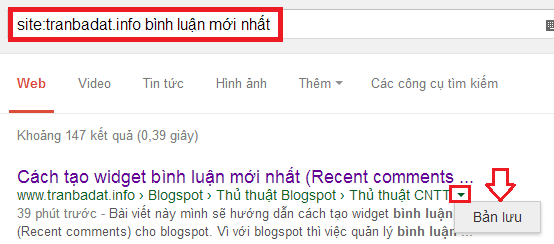
Sau khi đã tìm thấy bài viết bị xóa, thì các bạn click vào mũi tên nhỏ bên ngoài cùng của breadcrums, và chọn xem bản sao lưu (cache).
– Bản sao lưu này sẽ được mở ra, đây là bài viết đã được Google Index nội dung, mặc dù giờ nó chẳng còn trên trang web của bạn, nhưng Google có bản sao lưu đó rồi. Giờ thì view-source thôi:
– Bấm Ctrl+F để tìm kiếm, các bạn tìm kiếm cái postid, đây là id của bài viết, dãy số ngay sau postid chính là id của bài viết mà mình đã xóa. Hãy copy nó lại.
– Quay trở lại khu vực quản lý bài đăng, chọn Edit 1 bài đăng nào đó đã có sẵn. Và nhìn trên thanh địa chỉ các bạn sẽ thấy có 1 cái postid khác, thay postid của bài viết bị xóa vào vị trí postid hiện có và enter:
OK, toàn bộ nội dung bài viết đã được load lại như cũ ^^
– Tuy nhiên khi bạn bấm lưu chắc chắn nó sẽ báo lỗi, vì thay đổi đường dẫn cũ của bài viết… nên tốt nhất chuyển qua tab html copy toàn bộ nội dung ra, rồi đăng 1 bài đăng mới với nội dung đó lại!
Thế là bạn đã phục hồi bài viết đã xóa trong Blogspot, mặc dù đường link đã thay đổi, nhưng không tốn công, nhọc sức để viết lại nữa.
Và cuối cùng, nên vào Google Webmaster Tool khai báo xóa url bài viết bị xóa đi nhé, để tránh trùng lặp nội dung và thẻ meta với bài viết bạn đăng lại.

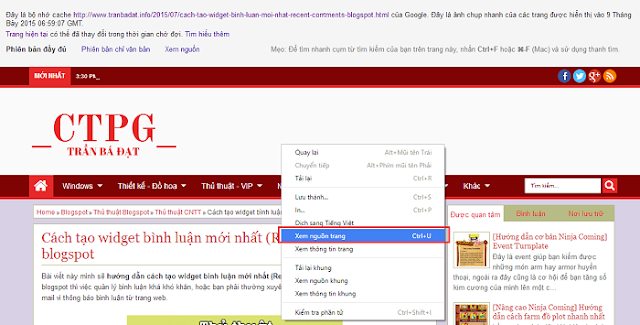
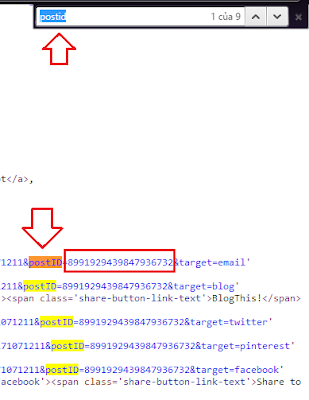
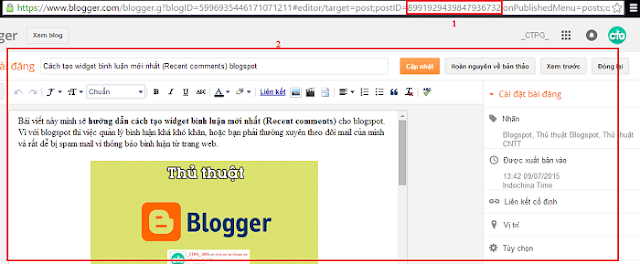



tuyệt vời
Tks bạn, mình đang tìm cái này
Vô dc webcache thì copy đi bác chỉ lấy id xong rồi copy đăng bài mới đổi đổi link
chào Bạn! mình cũng vừa xóa nhầm bài viết: Dalat lập đông, mình cũng làm theo cách của bạn nhưng google không tìm thấy site bài viết đó, mong bạn giúp đỡ.
Đường link không thể khôi phục bạn à. Chỉ có cách là làm đường link mới rồi redirect link cũ qua link mới thôi nha :-d
có cách nào để khôi phục lại đường link của bài viết mình xóa đi k ạ? :((
Em vừa xóa mà cũng tìm không được luôn ạ
anh ơi em không thấy bài đó nữa đâu thì anh có bài viết nào nữa k ak
Chúc mừng bạn nha :>)
cảm ơn nhiều ạ anh vừa giúp em đó :))
Chuẩn rồi bác Mà xóa lâu thì chắc cũng chẳng có nhu cầu mà phục hồi đâu :-t
Mà xóa lâu thì chắc cũng chẳng có nhu cầu mà phục hồi đâu :-t
cái này thì may rủi thôi, xóa lâu thì Google nó cũng xóa đi mất thì chịu không tìm được đâu :d :d :d :d :d